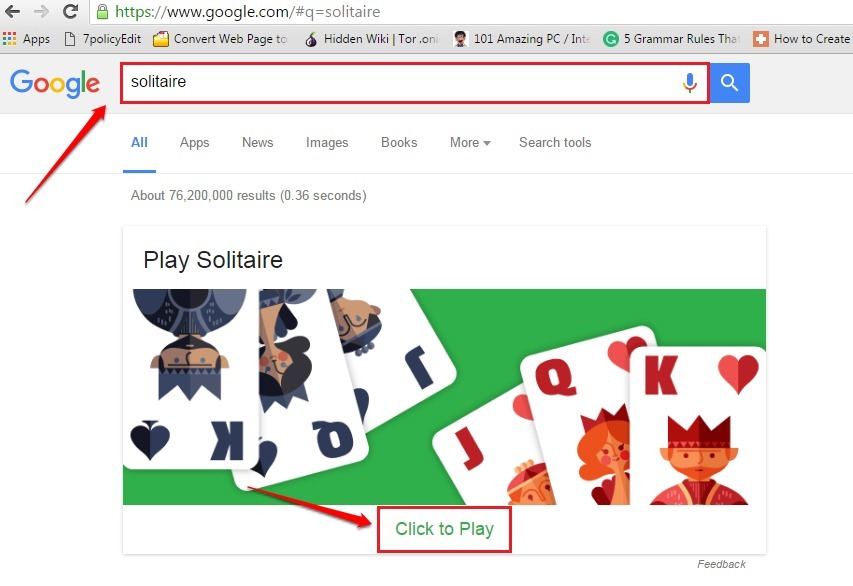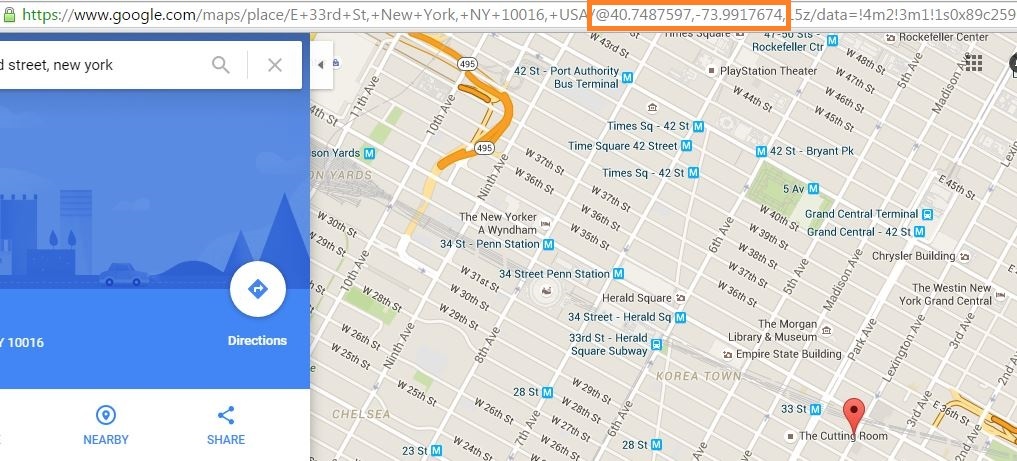私たちは皆、人生の瞬間を大切にし、瞬間を失いたくないのです。 私たちの生活の瞬間を大切にするために、いくつかの優れたクラウドサービスがあります。 その中で最も目立つのは Googleフォト. Googleフォトは無料のクラウドベースのサービスで、写真や動画をインターネット経由で保存できるため、いつでもどこでもどこにいても思い出を残すことができます。 今日は、最大限に活用する方法を紹介します Googleフォト.
また読む:–あなたが知っておくべき52のGoogleのトリック
Googleフォト Windows PC、Mac、iOS、Androidで利用できます。 スマートフォンの場合、利用可能なアプリがあります。 WindowsおよびMacコンピュータのユーザーは、最高のエクスペリエンスを実現するためにGoogleChromeを使用できます。 https://photos.google.com/
Googleフォトの機能
- すべてのデバイスからの自動アップロード
- 自動的に整理され、検索可能
- 簡単に編集して、クールなフィルターで写真を共有して選択できます。
※本サービスをご利用いただくには、Googleアカウントが必要です。
時間を無駄にすることなく、Googleフォトサービスの使い方を掘り下げていきます。 デモンストレーションの目的で、Windows 10PCとペアリングされたAndroidフォンを使用しています。 次の手順に従います。
ステップ1:アプリをスマートフォンにダウンロードします
下記のリンクからスマートフォンにそれぞれのアプリをダウンロードしてください。
Androidユーザー ダウンロードできます ここに
iOSユーザー ダウンロードできます ここに
注意:ほとんどのAndroidスマートフォンには、Googleフォトがプリインストールされています。 最新バージョンを実行していない場合は、最新バージョンに更新してください。
ステップ2: アプリを開くと、サインインするように求められます。 アプリにサインインすると、携帯電話に関連付けられているデフォルトのGoogleアカウントが使用されます。 あなたの携帯電話データを保存するのを助けるためにそして 電池、「セルラーデータを使用してバックアップする」を無効にします。 [続行]をクリックし、写真とビデオのアップロードサイズとして[高品質]を選択します。
これらの設定を有効にしたら、準備は完了です。 接続すると、すべての写真がアップロードされます 従量制 WiFi接続。 それでは、アプリのUIとその優れた機能を見てみましょう。
アプリ自体はクラウドベースであるため、ほとんどの機能はインターネットに接続している場合にのみ機能します。
アプリの機能
写真: 写真はデータごとに整理されています。 インテリジェントな検索ボタンがあります。 写真は、写真に表示されている場所や物で検索できるようになりました。 家の中で猫をお探しですか? 「家の中の猫」を検索するだけです
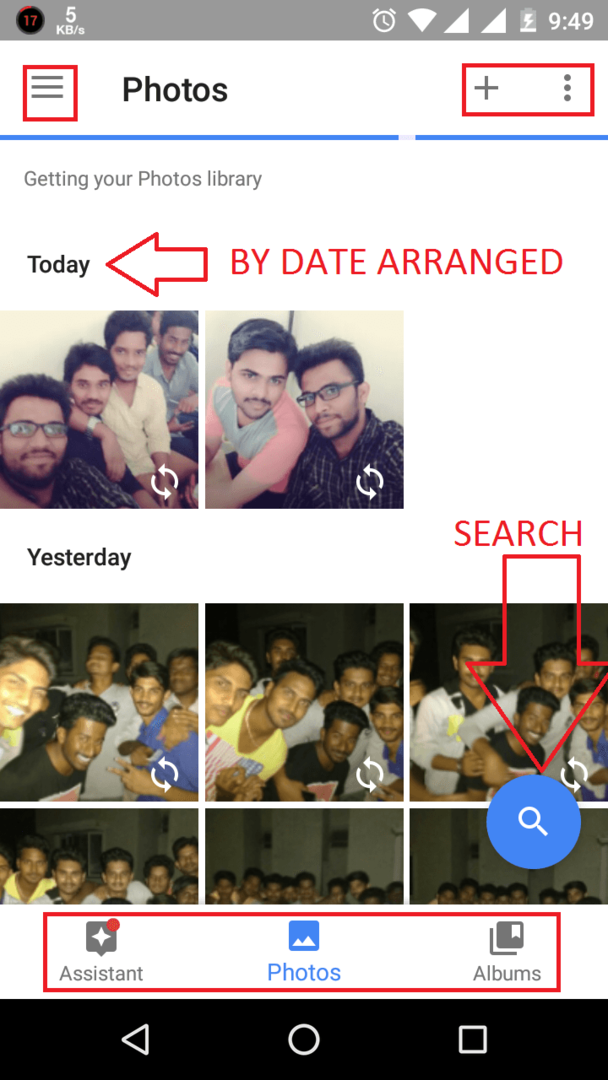
アシスタント
[アシスタント]セクションをクリックすると、図のように[アシスタント]メニューが表示されます。
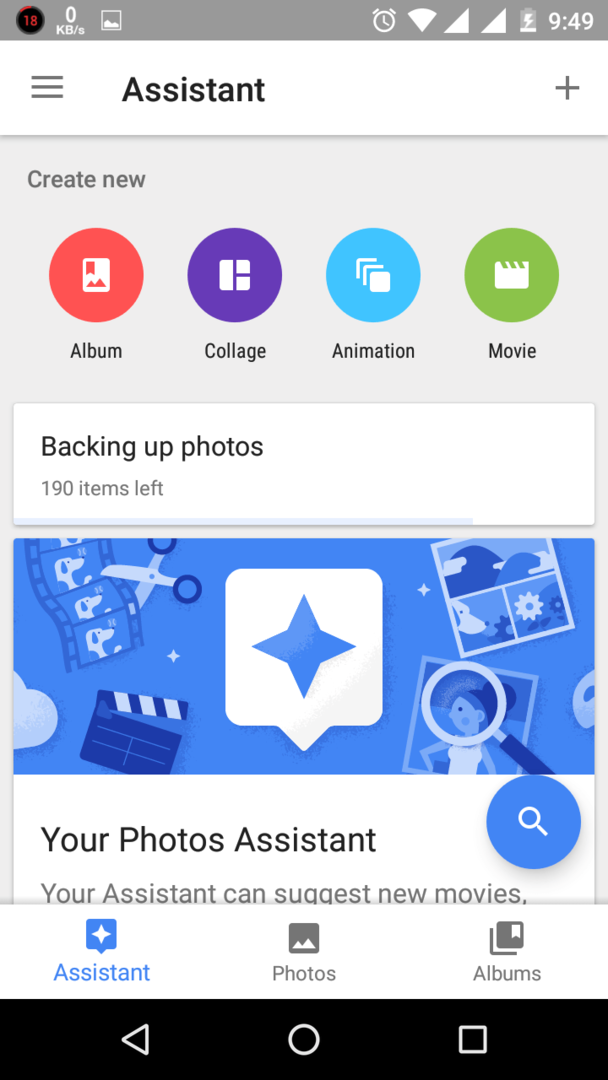
アシスタントを使用すると、アルバム、共有アルバム、ムービー、ストーリー、コラージュ、アニメーションを作成できます。 これらの機能には、信頼性の高い良好なインターネット接続が必要であることに注意してください。 上記のいずれかを作成すると、これらはアカウント間で同期されるため、アカウントに接続されている他のデバイスで表示できます。 また、使用パターンに基づいて提案することもできます。
アルバム
アルバムセクションをクリックすると、アルバムセクションが開きます。
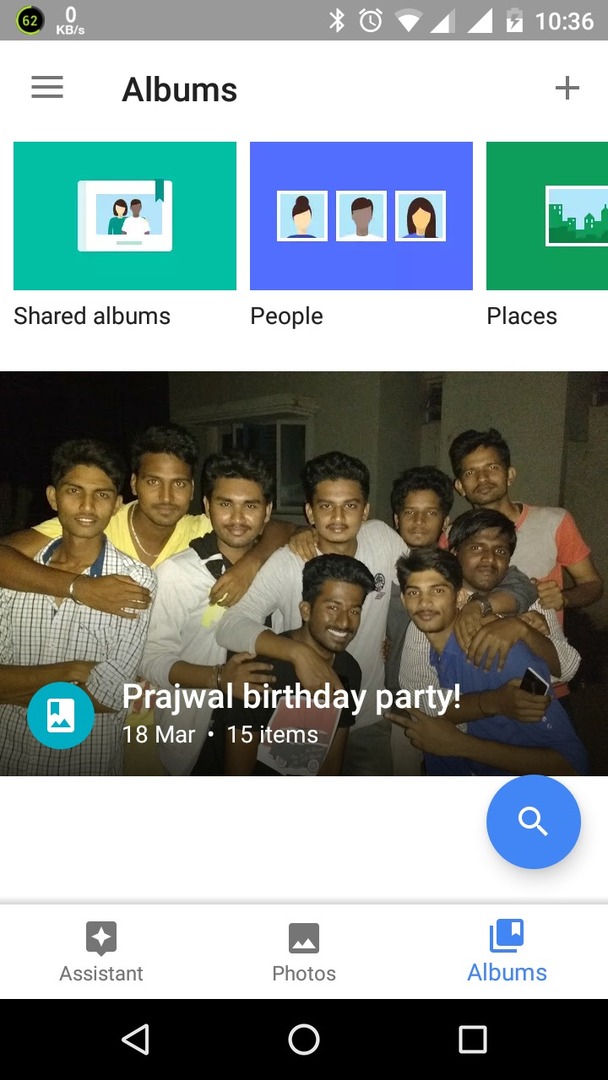
ここで、さまざまなデバイスで作成したすべてのアルバムを確認できます。 場所や物など、さまざまなアルバムを作成できます。 アルバムを共有して、アルバムを開いて共有ボタンをクリックすることもできます。 リンクを作成するか、メール/ Whatsappなどで送信できます
その他の機能
他のいくつかの機能が含まれます
- アルバムや写真を共有する機能。 写真/アルバムの共有ボタンをタップして、共有したいサービスを選択するだけです。
- 画像にフィルターを追加できます。 写真を選択して、 編集 下部のアイコン。 編集機能には、切り抜き、回転、トリム、ライト/ダーク、ポップ、オートコレクトなどの基本的なツールが付属しています。 また、写真にさまざまな効果をもたらします。
- 類似の顔をグループ化できます。 これをオンにするには、ハンバーガーメニュー>設定をクリックし、設定をスクロールしてオンにします。 Googleは、画像検索テクノロジーを使用して写真の被写体を分類しています
全体として、GoogleはGoogleフォトと呼ばれる優れたサービスを提供しており、人生のあらゆる瞬間を大切にするのに役立ちます。 編集、共有、保存、どこへでも持ち運びに役立ちます。 読んでくれてありがとう、もっと楽しみにしていてください!